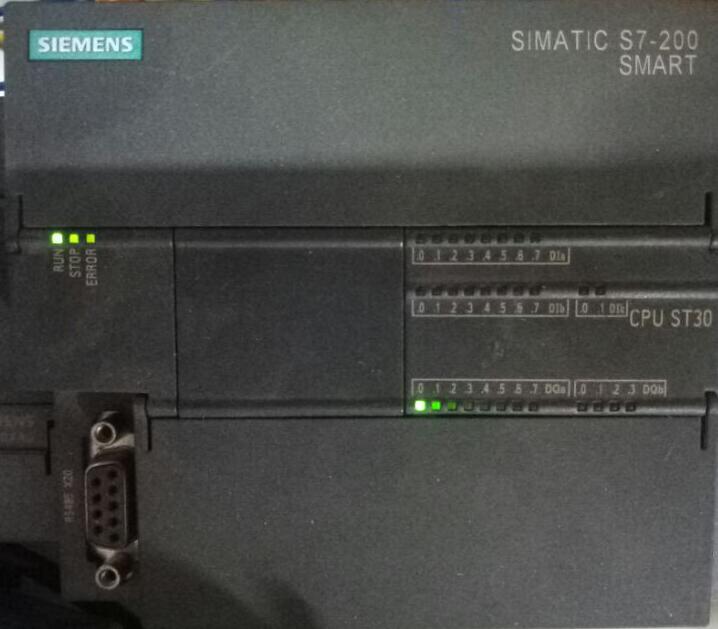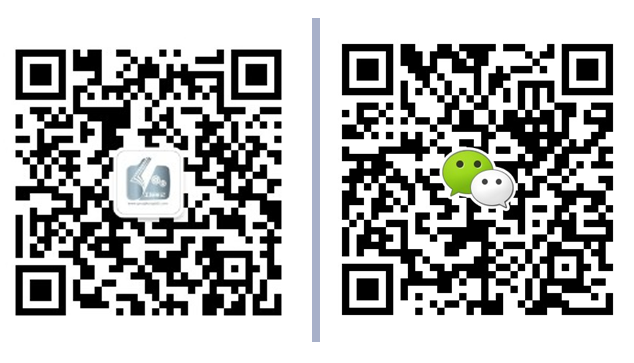欢迎添加工控笔记微信公众号和站长微信,交流讨论,共同进步!
正文
触摸屏针脚定义
触摸屏7号端子接PLC3号端子,触摸屏8号端子接PLC8号端子。

基本步骤
1.在主界面下打开设备窗口
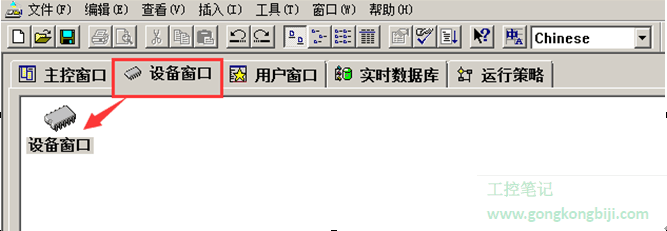
2.右键—设备工具箱
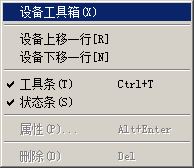
3.在“设备工具箱”中先添加—“通用串口父设备”—-然后再添加“西门子_S7200PPI”,然后点击“确定”保存。
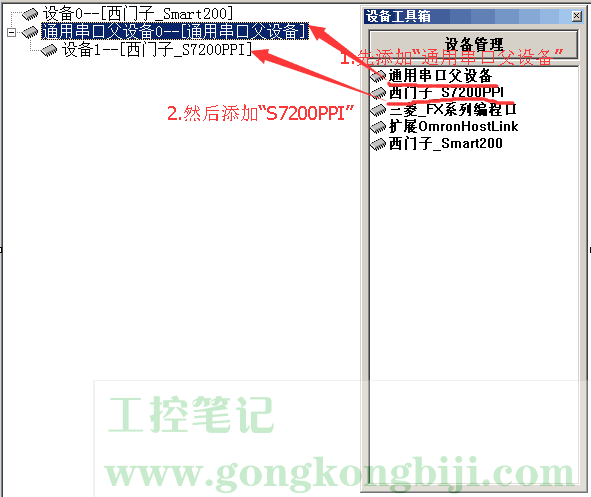
4.设置触摸屏的串口波特率、数据位、停止位、奇偶校验。
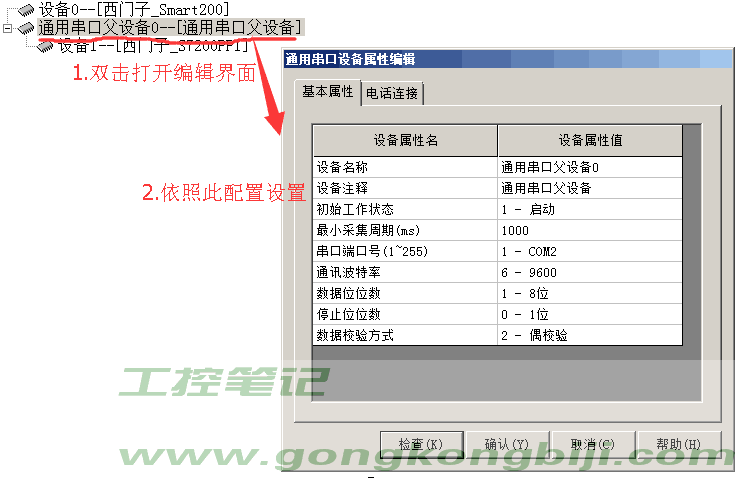
5.双击上一步添加的“西门子_S7200PPI”,弹出“设备编辑界面” 设置PLC的地址,编辑要使用的变量。

6.HMI界面编辑如下
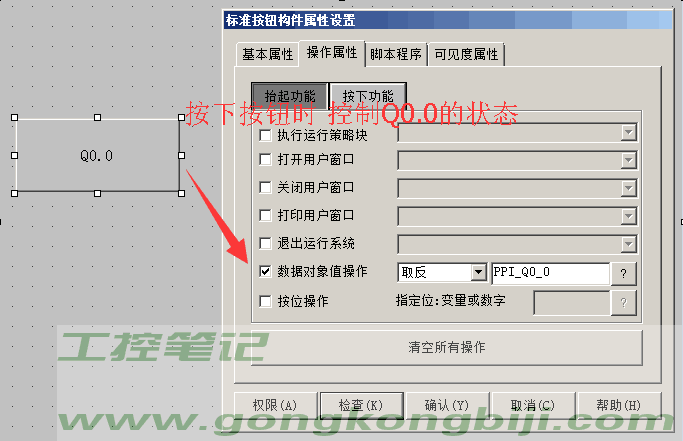
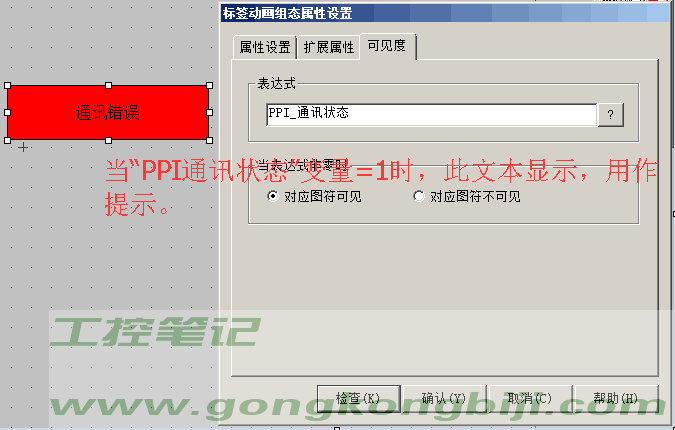
7.然后设置samrtPLC的PPI协议地址为“2”(与触摸屏组态的一致),然后将系统块下载到PLC中。
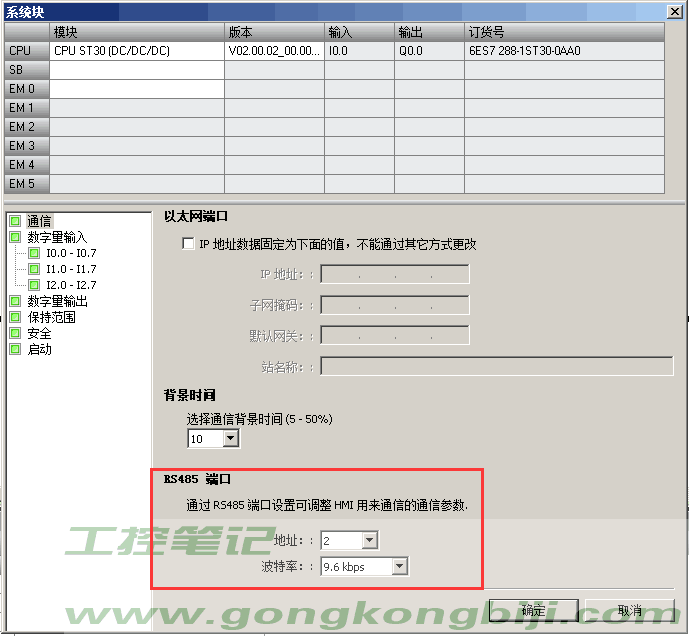
测试
未插入串口线时,提示“通讯错误”。
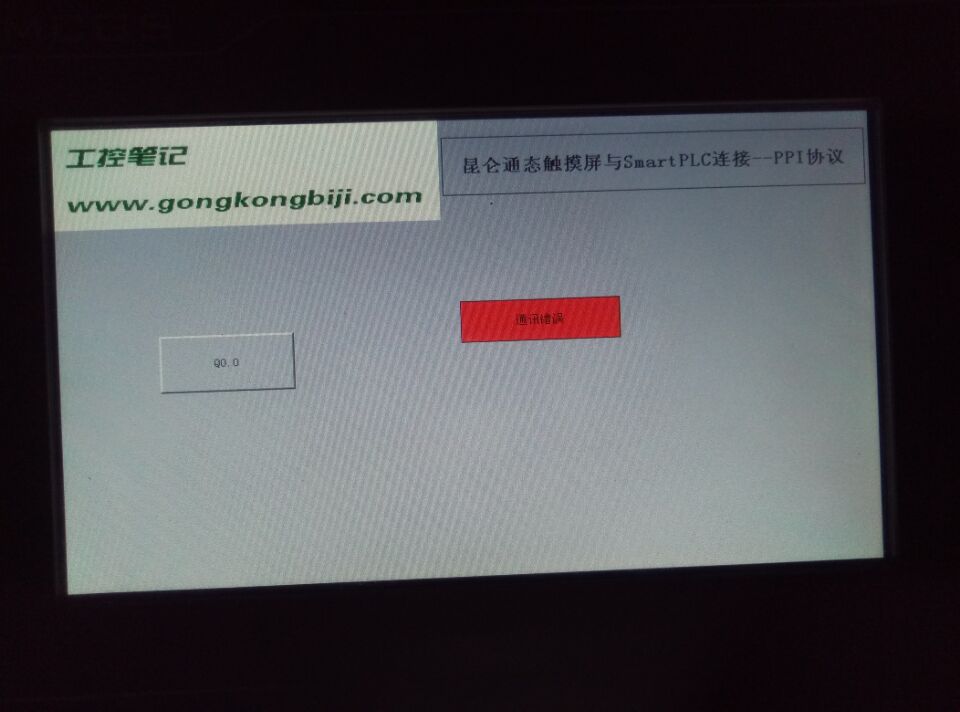
连接上串口线后,通讯错误”文本消失,然后按下按钮“Q0.0”
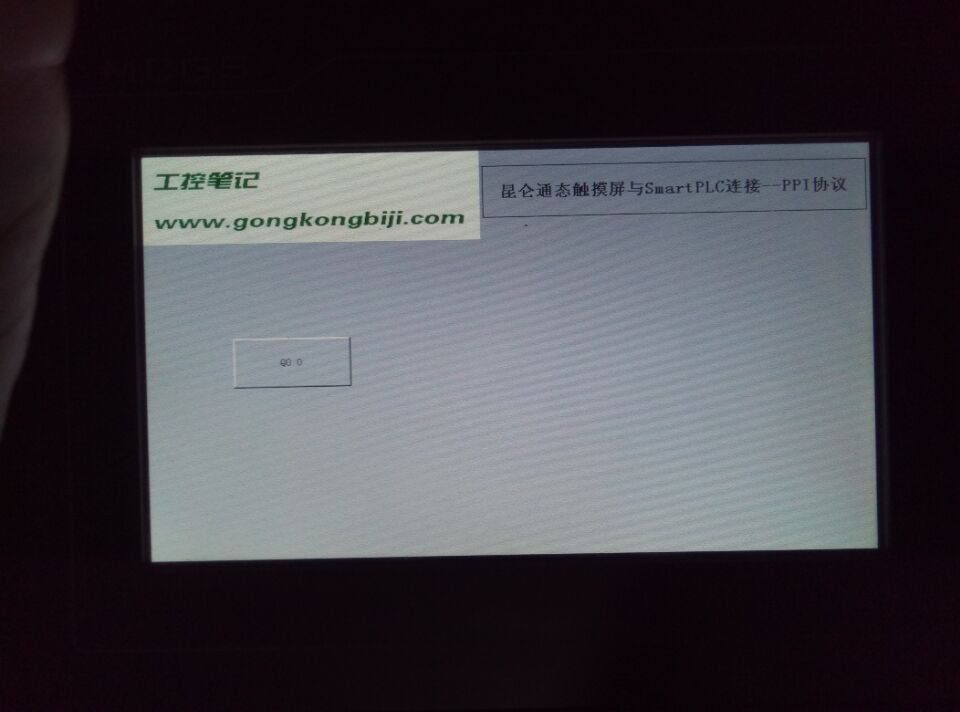
SmartPlc实际照片